Налаштування маршрутизатора UPVEL в режимі репустера або клієнта мережі Wi-Fi

- 732
- 99
- Orville Zboncak DVM
Налаштування маршрутизатора UPVEL в режимі репустера або клієнта мережі Wi-Fi
Вітаю. Востаннє (рік тому) я писав (коментар з 15.06.2017) Як маршрутизатори UPVEL UR-315BN, підключені до одноразової мережі, щоб збільшити площу покриття Wi-Fi в одному SSID. Тепер обставини докорінно змінилися. Я хотів поділитися досвідом ..
Так. У нас, доступні, доступні нам Wi -Fi Network. Завдання полягає в тому, щоб отримати Інтернет через бездротове з'єднання для "тремтіння" у нашій внутрішній мережі. Для цього нам потрібен один із маршрутизаторів (UPVEL UR-315BN), щоб перетворитися на клієнта (репутація).
Ми переходимо до налаштувань маршрутизатора через браузер комп'ютера, підключений патчем, орієнтованим на пристрій, який ми перевіряємо, вводячи власну IP -адресу в рядку та набираючи нас раніше, для цілей безпеки, входу та пароля для доступу до інтерфейсу. Відразу після цього відкрийте вкладку "Режим роботи" і змінити "DAW" на "Wannity Wandoment".

Не забудьте зберегти зміни за допомогою кнопки внизу та перейдіть на вкладку "Основні налаштування Wi -Fi". Тут ми змінюємо режим роботи на "Клієнт" і представити SSID (назва мережі), до якої ми маємо намір підключитися.
Ми робимо все, як на скріншоті нижче, пам’ятаючи, що канал та метод шифрування в точці доступу, і наш репусатор повинен бути однаковим (тому встановлено кількість каналу "автоматично"). Про шифрування трохи написи на малюнку ... Обов’язково не забудьте зберегти зміни в кнопці внизу (інакше всі наші рухи тіла були марними).
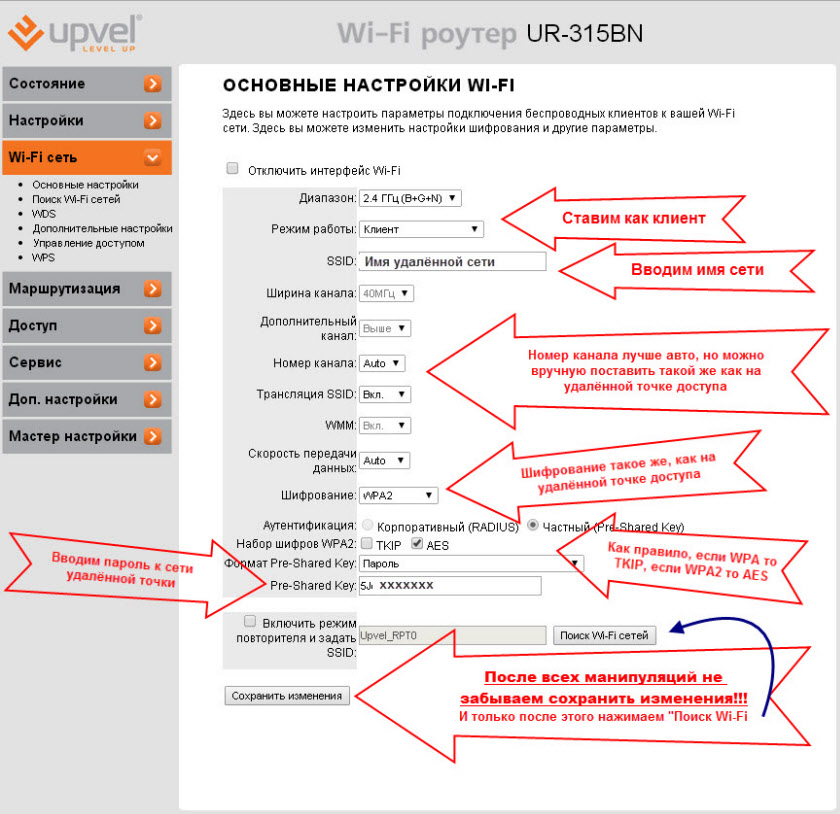
Далі натисніть кнопку "Пошук WiFi Networks" І ми дістаємось до сторінки, насправді пошук мереж. Натисніть тут "Пошук" (Дивно, як не було здогадуватися?!) і перед нами - стіл з мережами, доступними в нашому районі.
Ми знаходимо необхідну мережу, покладе її з "танком" та натисніть "підключити" нижче. Нам буде запропоновано ввести SSID та пароль. Введіть ім'я та пароль мережі, до якої ми підключаємося. Ми зберігаємо.
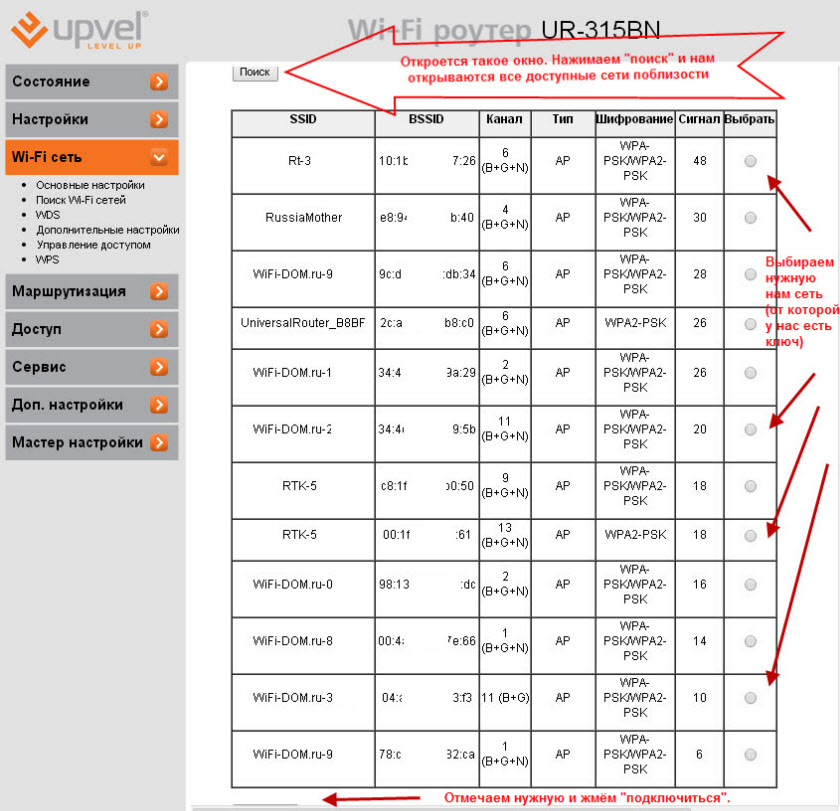
Залежно від прошивки, або маршрутизатор починає перезавантажити себе, або нам потрібно натиснути кнопку "перезапустити" на сторінці "стан" (на самому початку інтерфейсу).
Після цього маршрутизатор деякий час думає (поки він терміново просить не вимикати, а не перезавантажити його). Після хвилини очікування вас, швидше за все, вас знову попросять ввести вхід та пароль для доступу до інтерфейсу маршрутизатора (але не факт - ніхто не може бути впевнений, що він має свій розум). Отже, ми спостерігаємо за вкладкою "стан".
Якщо у списку відображається список "Налаштування Wi -Fi" -> "Умова" "Підключений", Тож все в порядку, і ми підключилися до точки віддаленого доступу.
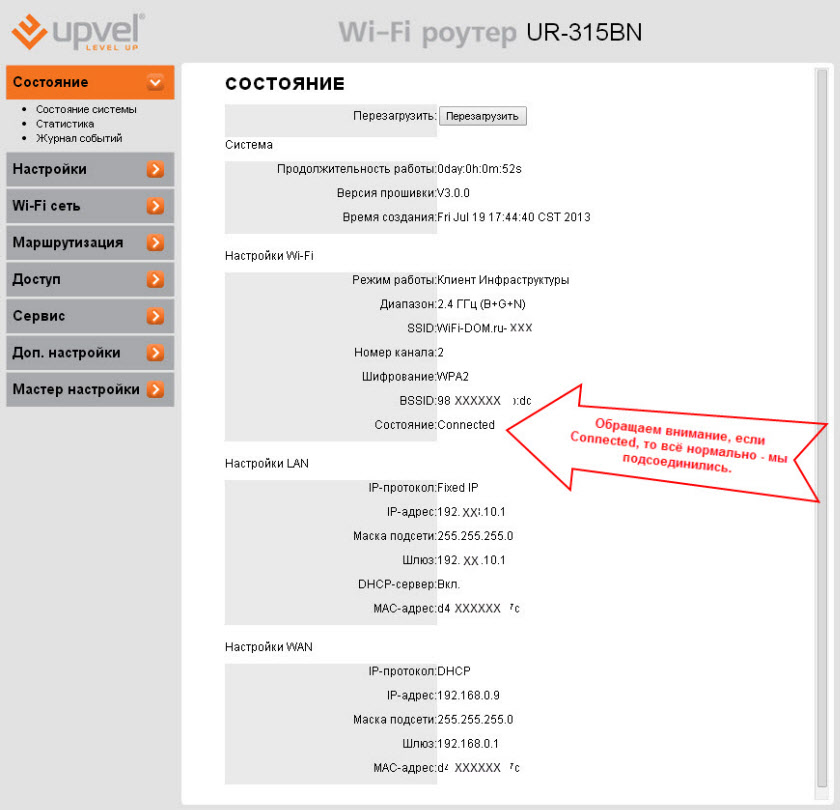
Ви можете негайно перевірити наявність Інтернету в браузері, відкривши якийсь сайт. Ну, для закоханих CMD, звичайно: пінг, трекерт, шлях. Якщо такий напис, з'єднання, не з’являється занадто довго, то процедуру слід повторити з самого початку.
Отже, після одного з наших маршрутизаторів (у нашому випадку цей UPVEL) перетворився на репусатор, тепер решта може бути підключена до нього за допомогою закрученої пари з репутації локальної мережі до доступу до нашої мережі.
Я вже останній раз говорив про те, як налаштовано решту, і я не повторю себе цим. Я просто зазначаю, що вони працюють у режимі "шлюз", а в налаштуваннях інтерфейсу WAN є клієнт DHCP (тобто підключений до виділеного рядка, який не передбачає входу входу та пароля постачальника).
Це, мабуть, все. Ми дивимось на швидкість.
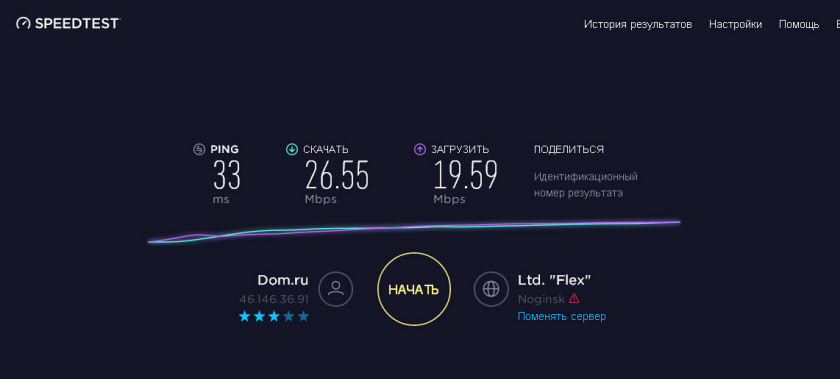
Не супер -швидкісна точка доступу, з якою ми натрапили, звичайно, але на рамках. Так, ви можете дістатися до кожного з маршрутизаторів з кожного пристрою, підключеного до будь -якого мережевого доступу, вводячи його IP у лінійці браузера та ввівши пароль входу та безпеки цього маршрутизатора. Можливо, хтось стане в нагоді.
Велике спасибі Івану, який поділився цією корисною інформацією про налаштування маршрутизатора UPVEL в режимі репіруючих (клієнт).

